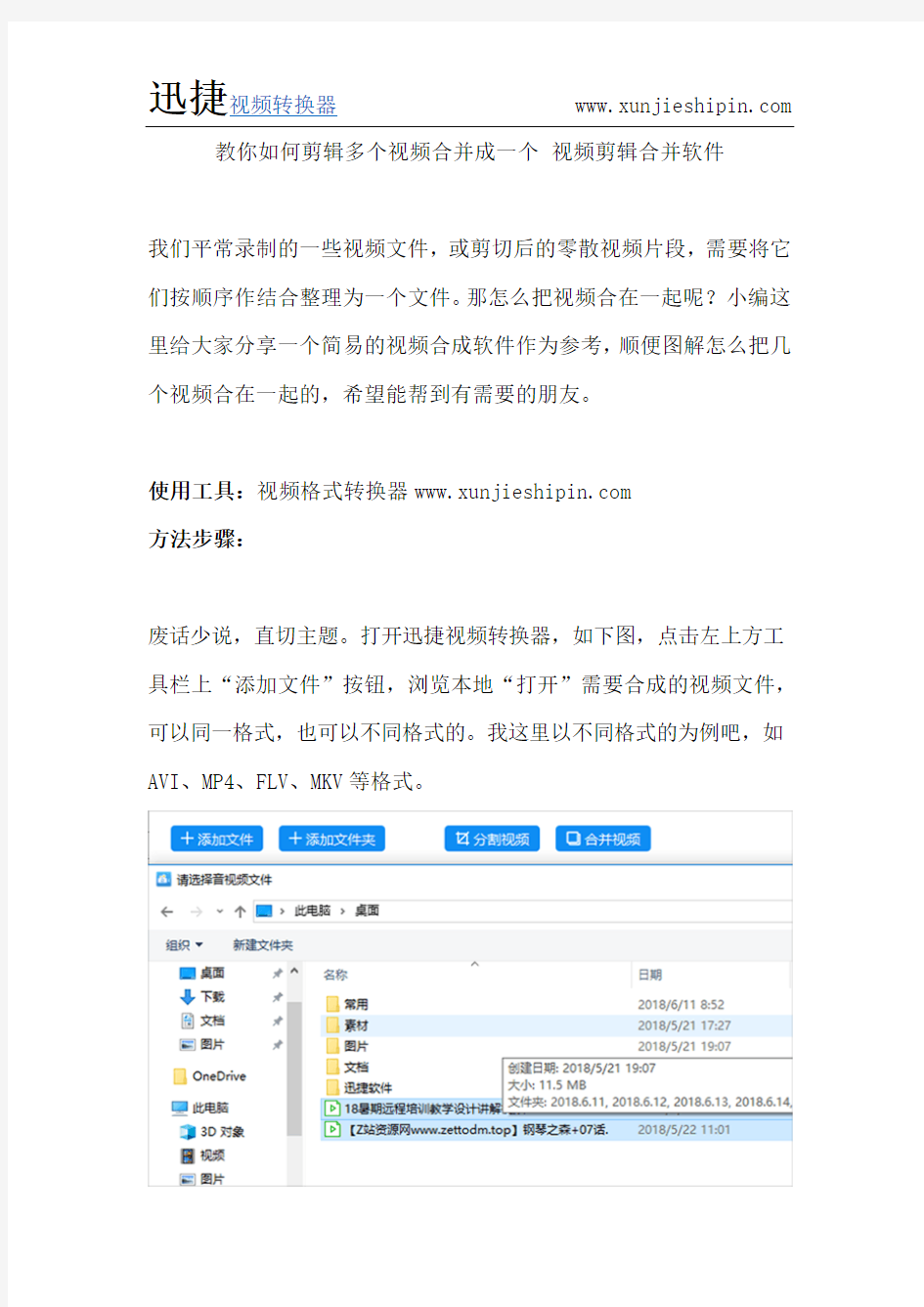

教你如何剪辑多个视频合并成一个视频剪辑合并软件
我们平常录制的一些视频文件,或剪切后的零散视频片段,需要将它们按顺序作结合整理为一个文件。那怎么把视频合在一起呢?小编这里给大家分享一个简易的视频合成软件作为参考,顺便图解怎么把几个视频合在一起的,希望能帮到有需要的朋友。
使用工具:视频格式转换器https://www.doczj.com/doc/dc7815603.html,
方法步骤:
废话少说,直切主题。打开迅捷视频转换器,如下图,点击左上方工具栏上“添加文件”按钮,浏览本地“打开”需要合成的视频文件,可以同一格式,也可以不同格式的。我这里以不同格式的为例吧,如AVI、MP4、FLV、MKV等格式。
接下来,点击“合并视频”按钮,进入迅捷视频转换器的合并设置窗口。
跳转到“选择输出格式”窗口,按个人需要来选择“输出格式”和“配置文件”,“确定”。
弹出“另存为”窗口,这里可命名将要视频合成输出的文件名,还有保存路径。点击“保存”。
开始把几段视频合在一起,如下图,正在合并。。。请稍等。。。
最后,视频合并成功!如下图,点击“播放合并的文件”,可以打开默认播放器播放视频;点击“打开文件夹”,可以打开文件所在文件夹,查看到合并后的文件了。
如下图,这就是我刚合并好的文件了。这款软件功能按钮比较少,但也容易上手,合并效果还是不错的。需要的朋友可以自己动手体验下。
除了会声会影之外还有没有其他比较好用的业余视频剪辑 软件 会声会影的确是比较好的新手软件,但是苦于价格较高,很多人望而却步,尤其对于新手。国内免费的视频剪辑/编辑软件,有哪些?当然大家比较熟悉的是某剪辑,这里就不提了,跟大家介绍一款国产视频剪辑神器:万兴神剪手总体来说,操作界面和会声会影相似,但是文字、转场、滤镜、动画元素等特效都会多很多。同是国产软件,如果从界面、基本功能和高级功能上相比较,差别明显,某剪辑就很low.(上次回答的有些匆忙不够详细,本次新补充了一些功能描述,希望对大家有帮助) 下载:官网主页,或者自行百度到官网 首先,软件界面万兴神剪手的界面和特效设计来自海外设计和动画师,时尚动感配色,软件本身在视觉设计简洁,有品质感,外貌党会非常中意。可以简单感受一下操作界面(深浅两种皮肤):第二,软件功能除了颜值,万兴神剪手作为 一款新手向视频剪辑软件,功能远超预期,从基础功能(剪切、裁剪、缩放、调速、倒放等),到高级功能(高级调色、绿幕抠像、画中画、分屏、一键变音、屏幕录制、音频分离、制作GIF动态图等),满足新手用户从初级到进阶的需求。 基础功能的倒放,可以让视频比较有趣。而高级功能,每一
个都可以去尝试体验,其中绿幕抠像,需要提前拍摄绿幕视频,或者去素材网站上下载类似的素材。GIF动态图制作可以和屏幕录制结合起来用,在无版权争议情况下,可以录制网上的内容制作做成GIF动图。第三,软件特效丰富的特效能极大的提高新手的视频质量,也能增加成就感,作为一种引导,也能培养新手的视频逻辑。对于特效这一块每个人有自己的看法,也有说这种“傻瓜式”的一键添加会阻碍学习PR 和AE这样专业的视频剪辑软件。不过,我认为作为一款面向新手的软件,自带特效绝对是利大于弊的。毕竟PR和AE 的学习成本较高,对电脑配置等要求也较高,更适合专业剪辑师。按照题主的问题,万兴神剪手更适合,这里不多说,各取所需。按照视频制作需要用到的元素,一般分为:音乐,文字(字幕),滤镜(叠加),转场,动画等。 音乐(内置51首免版权音乐)2. 文字特效(片头、片尾、字幕、字幕条、标题等)3. 转场(用于两个视频之间的过渡,更流畅、自然、有趣)4. 滤镜5. 叠覆特效(叠加)6. 动画元素官网各种特效风格,小清新、节日、商务、影视、运动、健身、美食、好莱坞大片等等。
五大视频剪辑软件比较 本块论坛涉及平面图形方面讨论较多,很少有涉及视频方面的文章,今日给大家介绍介绍Windows Movie Maker 2 .Adobe Premiere 6.5 会声会影Pinnacle Studio 8 innacle Edition 4.5五大视频剪辑软件。视制作与电脑技术的联姻是电影发展史上的一座里程碑。数字化的视频编辑技术不仅让人们体验到了前所未有的视觉冲击效果,也为人们的日常生活带来了无穷的乐趣。现在,利用PC自编自导一部属于自己的电影已经不再高不可攀。数字技术的进步创造了全新的电影表现形式与风格。随着PC和数码摄像机的普及,数字视频编辑正在褪去神秘的光环。尽管目前数字电影的合成仍以图形工作站为主,但是现在,普通的电影爱好者利用一台主流配置的个人电脑,再配合一套视频编辑软件同样可以轻松地完成复杂的视频后期编辑工作。数字视频的编辑和制作已经开始慢慢融入人们的日常生活。正是看好数字视频编辑在PC领域的广阔应用前景,国内外众多的专业厂商纷纷抢滩这一市场。目前,在PC平台流行的视频编辑软件有微软公司的Windows Movie Maker 2、Adobe 公司的Adobe Premiere 6.5、友立公司的会声会影6以及品尼高公司的Pinnacle Studio 8和Pinnacle Edition 4.5。其中,Windows Movie Maker 2、会声会影6和Pinnacle Studio 8定位于普通家庭用户,Adobe Premiere 6.5和Pinnacle Edition 4.5定位于中高端商业用户。CHIP 将分别对这五款面向不同用户的视频编辑软件进行软件功能的测试。霸气初现的Windows Movie Maker 2 很多用户最早接触视频编辑都是从Windows Movie Maker开始的。的确,由于微软的捆绑销售策略,许多人在不知不觉中就已经开始体验这种数字化的生活方式。虽然人们对微软的这种捆绑做法颇有微词,但是相对其他商业视频编辑软件,Windows Movie Maker在普及数字视频编辑技术方面功不可没。从最初集成于Windows Me中的Windows Movie Maker 1.0开始,到Windows XP时代的Windows Movie Maker 1.1,微软始终没有改变Windows Movie Maker在人们心目中“丑小鸭”的形象。的确,相对其他面向低端应用的视频编辑软件来说,先前版本的Windows Movie Maker的视频编辑功能非常有限。但是现在,微软已经彻底改变了Windows Movie Maker在人们心目中的形象,Windows Movie Maker 2比前一版本有了翻天覆地的变化,已经可以基本满足普通家庭用户进行简单视频编辑的需要。Windows Movie Maker 2新增了一个任务窗格(Movies Tasks),该窗格将视频编辑过程中常用的工具和功能集成在一起,并且按照视频编辑的顺序将它们分为三个步骤:用户可以在“Capture Video”中进行视频捕获、导入已有的图片、音频或视频文件;在“Edit Movie”中浏览收藏夹中的素材、创建标题或字幕、添加转场或滤镜,还可以利用新增的“AutoMovie”功能自动创建电影;在“Finish Movie”中将编辑好的影片保存在本地计算机或者刻录到光盘上,也可以通过email发送或者保存到Web 站点上,甚至可以回录到DV摄像机中。Windows Movie Maker 2还支持微软最新的Windows Media 9 系列压缩技术。我们知道,微软最新发布的Windows Media 9 系列的压缩效率非常高,其中Windows Media Video 9的压缩效率比前一版本提高了15~50%,Windows Media Audio的压缩效率比前一版本提高了20%,基于Windows Media 9 Series技术的Windows Movie Maker 2可以使用户创建更加适合网络传输的视频文件,而且可以提供更优异的音频和视频质量。利用Windows Movie Maker 2用户还可以直接将制作好的视频文件刻录到光盘上。Windows Movie Maker 2采用微软最新的HighM.A.T.(High-Performance Media Access Technology)技术进行光盘刻录,HighM.A.T.是微软和日本松下公司合作开发的一种新技术,它可以使用户更加方便地将图像、音频和视频文件刻录到光盘上,更重要的是,HighM.A.T.技术可以确保用户在PC上刻录的光盘能够在各种支持HighM.A.T.技术的设备上进行播放,这就解决了由于数据格式不一致和设备之间的不兼容而给用户带来的诸多不便。
随着社会的发展,大家的日常生活也越来越丰富,相信不少朋友都想学习制作方法吧,其实这也不算难,只要你有一款合适的视频剪辑软件,就能制作一个同样优秀的视频,那么用什么软件好呢?下面小编为大家推荐了几款可供参考。 视频剪辑类软件 ①BeFunky a:BeFunky Photo Editor 支持多种滤镜、照片编辑,以及图片拼接; b:图片编辑功能分为前期和后期,前期可以对图片进行裁剪、修改大小等操作;
c:还可以对图片、视频进行对比度、饱和度、亮度以及锐化等方面进行编辑; d:后期可提供的将近20多种时尚特效,并且配备较多的相框来匹配套用软件,同时丰富的文字功能也让该软件加分不少。
②Biteable 这是一款线上免费视频/动画编辑器:演讲/讲解制作、信息图形、广告、简介等等。 ③迅捷视频转换器 这款视频剪辑软件主要功能是转换视频格式,当然它还可以合并或者分割视频,可自定义分割位置,同时还可以设置输出文件的品质,以及我们平常聊天喜欢用的表情包也可以用它来制作。
④Animoto Animoto 可以在几分钟内,就能让你的照片和视频剪辑变成专业的视频幻灯片。 ⑤Shakr 这款编辑器非常适合商业视频,在这里,你可以让专业设计师帮你进行视频定制。
⑥迅捷视频合并分割软件 此视频合并分割软件是一款专业的视频剪辑软件,具有合并分割视频的功能,其中最出色的地方就是合并视频时还可以添加各种转场效果,想打造炫酷视频,用它没错了。 ⑦Renderforest 又一款线上免费幻灯片/动画视频编辑器,你可以制作幻灯片、促销/讲解商业视频以及Logo 动画制作等等。
如今是一个快节奏的时代,人们的生活方式也是发生了相应的改变。视频在大家的生活和工作中占据越来越重要的地位,经常观看电视剧、抖音等视频的小伙伴,对视频并不陌生吧!当我们看到炫酷的、唯美的视频片段时,想到的是如果我们学会剪辑这种视频该多好呀!其实我们学会使用视频剪辑软件后,也是可以剪辑出想要的视频效果的。今天小编就来教大家一下视频剪辑软件的具体操作。 剪辑前的准备: 在我们对视频剪辑之前,需要先有一段要剪辑的视频,这样我们就不用再去占用太多的时间去整理出要剪辑的视频了。除此之外还需要我们在电脑上下载与安装迅捷视频剪辑软件,提前准备好视频和工具,可以减少剪辑视频的时间。 软件功能介绍: 这款视频剪辑软件的功能还是比较多的,基础的视频剪辑功能有文字、滤镜、叠附、转场、动画、配乐,并且还有精美片头和背景样例。比如文字功能中该软件提供的有基础、片头、片尾、标题、对话框、流行这些字母类型。可以剪辑的素材有视频、音频、图片。 添加精美片头的操作: 今天我们先来学习一下使用该软件给视频添加精美片头,打开软件之后,可以先
将准备好的视频素材添加进去,点击“导入”按钮或是拖放文件到指定区域均可。 视频素材添加完成后,点击“精美片头”功能,我们在该功能中可以看到多种片头素材,找到需要的片头素材后,没有下载该素材的话,需要先将其下载一下,之后鼠标右击选择预览,确认无误的话再选择“添加到轨道”。 之后再点击编辑,可对片头进行设置,这个可以根据我们需要的剪辑效果而更改,可以调整的分别是视频和音频这两项。如音频中可以修改的有速度、倒放、旋转、对比度、饱和度、亮度。设置好之后点击确定,就可以选择导出键将其导出了,或者是使用快捷键【Ctrl+S】另存为需要的文件。
视频制作与剪辑 ——《会声会影X4》的使用 目录 Part I 初始界面与参数设置 1.1 初始界面 1.2 参数设置 Part II 剪辑与制作 2.1 素材的加入与整理 2.1.1 素材的分类 2.1.2 素材的加入方法 2.2 视频 2.2.1 选取 2.2.2 导入 2.2.3 修剪 2.2.4 调整 2.3 音频 2.3.1 轨道管理 2.3.2 音频 2.4 图片 2.5 标题与字幕 2.5.1 标题 2.5.2 字幕 2.6 转场和即时项目 2.6.1 转场 2.6.2 即时项目 2.7 捕获功能 2.8 扩展功能 Part III 压制与格式 3.1 保存 3.2 压制与格式 3.3 视频格式
Part I 初始界面与参数设置 1.1初始界面 标题栏文件的名称 菜单栏 文件新建项目,打开项目,保存,保存为模板,插入素材到 素材库和时间轴 编辑撤销、重复——时间轴工具栏上的快捷键 复制、粘贴等——鼠标右键均可以完成 工具(不常用) 设置 预览窗口素材/项目 素材库 时间轴窗口(预览窗口,故事版视图和时间轴视图) 故事版视图:一般为制作很简单的图片、视频拼接,用这个 模式可以批量设置素材区间,素材之间的转场效果 时间轴视图:最常用模式。编辑清晰方便。 1.2 参数设置 常规工作文件夹工作时的临时文件保存的地址。 自动保存间隔根据电脑的配置来定。 N 重新采样质量默认好。根据对画质的要求选择。 宽银幕的勾选16:9 必须在开始制作之前进行设置 Part II 剪辑与制作 2.1 素材的加入与整理 2.1.1 素材的分类 在Corel VideoStudio Pro 中,素材分为视频、音频和照片。 X4中新增加了媒体项目,方便了对素材的整理和管理。 可以根据个人习惯建立文件夹,方便素材的取用和管理。 素材库中的项目隐藏和显示按钮方便选取素材。 视图显示方式:列表视图和缩略图视图。调整预览图的大小。 素材排序方式。 2.1.2 素材的加入方法 菜单栏中文件下拉菜单中的将媒体文件加入素材库。 导入媒体文件的功能按钮。 (选中文件夹中)在素材库鼠标右击,插入媒体文件。 直接打开素材所在文件夹,拖动加入素材库。 2.2 视频 2.2.1 选取 选择用来制作的视频,可以是素材库中的内容,也可以是计算机中的已有
我常常在网站上看到别人制作的视频,那些视频有些是从影视剧上截取出来自己剪辑合成了,相信不少朋友都想学习制作方法吧,其实这也不算难,只要你有一款合适的视频剪辑软件,就能制作一个同样优秀的视频,那么用什么软件好呢?下面小编为大家推荐了几款可供参考。 视频剪辑类软件 ①BeFunky a:BeFunky Photo Editor 支持多种滤镜、照片编辑,以及图片拼接; b:图片编辑功能分为前期和后期,前期可以对图片进行裁剪、修改大小等操作;
c:还可以对图片、视频进行对比度、饱和度、亮度以及锐化等方面进行编辑; d:后期可提供的将近20多种时尚特效,并且配备较多的相框来匹配套用软件,同时丰富的文字功能也让该软件加分不少。
②Biteable 这是一款线上免费视频/动画编辑器:演讲/讲解制作、信息图形、广告、简介等等。 ③迅捷视频转换器 这款视频剪辑软件主要功能是转换视频格式,当然它还可以合并或者分割视频,可自定义分割位置,同时还可以设置输出文件的品质,以及我们平常聊天喜欢用的表情包也可以用它来制作。
④Animoto Animoto 可以在几分钟内,就能让你的照片和视频剪辑变成专业的视频幻灯片。 ⑤Shakr 这款编辑器非常适合商业视频,在这里,你可以让专业设计师帮你进行视频定制。
⑥迅捷视频合并分割软件 此视频合并分割软件是一款专业的视频剪辑软件,具有合并分割视频的功能,其中最出色的地方就是合并视频时还可以添加各种转场效果,想打造炫酷视频,用它没错了。 ⑦Renderforest 又一款线上免费幻灯片/动画视频编辑器,你可以制作幻灯片、促销/讲解商业视频以及Logo 动画制作等等。
10 大视频编辑及后期特效软件,总有一款适合你 1.camtisa 专业指数:★★★★☆上手指数:★★★☆☆推荐指数:★ ★★☆☆简介:Camtasia Studio 是美国TechSmith 公司出品的屏幕录像和编辑的软件套装。软件提供了强大的屏幕录像 (Camtasia Recorder)、视频的剪辑和编辑 (Camtasi Studio)、 视频菜单制作( Camtasia MenuMaker )、视频剧场( Camtasi Theater)和视频播放功能(Camtasia Player)等。使用本套 装软件,用户可以方便地进行屏幕操作的录制和配音、视频的剪辑和过场动画、添加说明字幕和水印、制作视频封面和 菜单、视频压缩和播放。 2.爱剪辑 专业指数:★★★☆☆上手指数:★★★★☆推荐指数:★ ★★★☆简介:爱剪辑是一款更酷的颠覆性剪辑产品,完全根据中国人的使用习惯、功能需求与审美特点进行全新设计,许多创新功能都颇具首创性,一开先河,堪称中国最为出色的免费视频剪辑软件,让您随心所欲成为自己生活的导演!爱剪辑是最易用、强大的视频剪辑软件,也是国内首款全能的免费视频剪辑软件,由爱剪辑团队凭借10 余年的多媒体研发实力,历经6 年以上创作而成。3.Adobe Premiere 专业指数:★★★★★上手指数:☆☆推荐指数:★ ★★★☆简介:Adobe Premiere 是一款常用的视频编辑软件,
由Adobe 公司推出。现在常用的有CS4、CS5、CS6、CC、 CC 2014 及CC 2015 版本。是一款编辑画面质量比较好的软件,有较好的兼容性,且可以与Adobe 公司推出的其他软件相互协作。目前这款软件广泛应用于广告制作和电视节目制作中。4.会声会影 专业指数:★★★☆☆上手指数:★★★★☆推荐指数:★ ★★☆☆简介:会声会影是加拿大corel 公司制作的一款功能强大的视频编辑软件,具有图像抓取和编修功能,可以抓取,转换MV 、DV 、V8 、TV 和实时记录抓取画面文件,并提供有超过100 多种的编制功能与效果,可导出多种常见的视频格式,甚至可以直接制作成DVD 和VCD 光盘。5.Sony vegas 专业指数:★★★★★上手指数:★★☆☆☆推荐指数:★ ★★☆☆简介:Sony Vegas[1] 具备强大的后期处理功能,可以随心所欲地对视频素材进行剪辑合成、添加特效、调整颜 色、编辑字幕等操作,还包括强大的音频处理工具,可以为环绕立体声。此外,Vegas 还可以将编辑好的视频迅速输出为各种格式的影片、直接发布于网络、刻录成光盘或回录到磁带中。6.Adobe After Effects 视频素材添加音效、录制声音处理噪声,以及生成杜比5.1 专业指数:★★★★★上手指数:☆☆推荐指数:★ ★★☆☆简介:Adobe After Effects 简称“ AE ”是Adobe 公
一、职位:视频传媒(影视前后期拍摄编辑)(实习生) 视频传媒影视制作组具体负责的工作范围 1. 协助策划部门,进行日常工作安排,协调控制策划工作进度; 2. 学习影视宣传片创意文案及PPT策划方案撰写,负责影视项目的制作和培训工作; 3. 协助主持召开创意策划的部门会议,统筹主题,引导并激发各人员创意,控制主题谈论方向并最终确定采用方案; 4. 学习策划方案的撰写,把握主题和协调性,控制进度按时完成,保证方案的质量; 5. 从影视广告专业角度上,根据项目情况提出合适的富有创新意识和吸引力的画面视觉创意; 6. 学习策划人员的提案演说能力,参加重要提案会并进行现场的提案演说; 7. 根据公司要求学习制定节目计划,按照计划带领部门成员按时完成,并与其他部门紧密配合及时调整节目方向; 8. 学习负责本部门人员的指导,培训,管理制作部门的制作、策划、客服相关业务; 二、职位:营销策划部视频传媒影视制作组人员的任职要求: 1、20岁以上,影视相关专业大专以上学历;有相关工作经验者优先; 2、对影视制作行业,了解影视市场发展趋势,并具有浓厚的职业兴
趣; 3、对相关制作处理软件:Adobe Premiere和MS OFFICE 等办公自动化软件; 4、对影视脚本撰写,有扎实的文案功底和策划能力,并有良好的社会交往能力; 5、有一定的英文听说读写能力; 6、具有较强的事业心和责任心,富有团队精神。营销策划部视频传 三、职位:媒影视制作组具体岗位职责: 1、学习视频影视制作组相关项目的组织实施,执行项目设计的规划、分配工作及规则制定; 2、协助对本部门相关人员属培训,协调下属之间工作上的问题,充分调动下属专业方面的最大创意能力及创意效率; 3、能独立做出相关视频媒体概念设计方案;同时负责与客户进行谈判,精准地向客户阐述出设计理 念,并让客户信服; 4、学习建立设计部门相关客户视频规划文档及部门开发过程中的各种规定; 5、协助考核部门内部员工的业绩、态度和潜力; 6、协助部门财务预算制定、控制以及完善激励考核制度; 7、学习管理影视制作组,学习领导视频传媒影视制作团队。
平面设计和视频剪辑岗位绩效考核 一、设计原则或依据因事设岗、以岗定责、以责定量、以量(工作数量和工作质量)定分、以分定薪。 二、设计思路 可参照岗位职责和专业能力因素(尽可能结合实际工作内容进行精简,能量化要量化)计算基本工资的考核工资,可参照公司效益、公司发展业绩实际情况和员工工作目标完成情况计算绩效工资,依据合理化建议和特殊事项进行特殊考核。 三、平面设计和视频剪辑岗位绩效考核 (一)助理平面设计师 1、岗位职责 1)配合平面设计师完成公司产品、DM单页宣传的平面设计和包装设计,完成每季资料归档整理; 2)懂色彩搭配,协助设计师进行作品的系列化设计; 3)独立按时完成设计主管定制的设计工作; 4)具有较强视觉表现力,跟进设计产品的制作,可以独立完成的平面设计作品; 5)负责网页设计、标志、企业形象、宣传册、宣传折页、各类包装、信封设计等一系列设计和美化工作。 2、专业能力因素 1)对美学、视觉和艺术敏感,对创意、色彩和构图有自己的感悟,有一定的策划、创意能力; 2)熟练使用Photoshop ,Flash ,Fireworks ,Dreamweaver,Illustrator ,Freehand 等相关设计制作软件和平面设计、网页制作及排版软件。 3)良好的美术画图功底,较强的手绘能力,了解产品工艺; 4)工作态度积极主动,责任心强,创意强,学习力强,领悟性高,对工作
细致、耐心、认真、负责 3、工作目标助理平面设计师的员工工作目标来源于公司年度、季度工作目标的逐步分解,并结合本月工作完成情况对下月员工工作目标进行适当调整。员工工作目标尽可能以数据量化为主。 (二)中级平面设计师 1、岗位职责 1)负责公司日常任务安排,包括平面广告设计、网页设计、静态页面等工作; 2)根据设计主题及活动要求,可独立完成整个设计的工作能力,独立策划企划方案; 3)从方案的策划、调整到确认,保持与各部门之间的沟通协调,确保方案最优化; 4)能配合公司其他部门平面相关工作。 2、专业能力因素 1)逻辑思维清晰, 做事认真、细致, 表达能力强,具备良好的工作习惯。 2)熟悉画册、海报、宣传页、折页、VI 形象设计、及印刷工艺流程基本知识,并能独立完成设计工作 3)具备有扎实的美术基础, 思维敏捷有创意。对色彩把握敏锐, 具有把握不同风格页面的能力。 4 )熟悉各类平面设计用软件,能熟练运用Coreldraw 、Photoshop 、Illustrator 等绘图软件以及相关的平面设计软件。 5)独特的创意和扎实的美术基本功,技能丰富,对时尚元素有较高的敏感度6)具备团队合作精神, 有良好的处事心态, 有很强的上进心态, 能承受工作带来的较大压力。完成领导交办的其他工作,较强的学习和沟通表达能力,独立工作能力强。 3、工作目标中级平面设计师的员工工作目标来源于公司年度、季度工作目标的逐步分解,并结合本月工作完成情况对下月员工工作目标进行适当调整。员工工作目标尽可能以数据量化为主。 (三)资深(高级)平面设计师
大神们都在用的几款手机端视频拍摄以及后期剪辑编辑制 作软件 想要更多新奇好玩有趣的的推荐,请关注(搞机时刻)我会为大家推送更多新鲜有趣的内容。请记得《关注》《点赞》《转发》《收藏》哦!你们的支持是我最大的动力!极拍专业版极拍专业版一个App内能同时实现多种拍摄模式和功能,满足您的多个拍摄愿望。极拍专业版最与众不同的是,它能够实现对视频和照片同时叠加多种功能、滤镜、特效,并且在拍摄过程中就能全部实时处理,无需等待,全高清视频和全清晰度照片即拍即得!目前这款软件正在限免,需要的赶快下载哦!2.UVE简单好用,会拍照就能拍好视频。实时滤镜、动态美颜、多镜头剪辑、贴纸动画、多种画幅。3.Videorama 强大的视频剪辑,将照片和视频组合在一起。裁剪、缩放、调整颜色、背景等!让静态照片动起来或做成幻灯片。在剪辑之间添加过渡效果,添加一些自带特效、随心所欲加快—放慢视频速度。无限制的影片长度,不受限制,想制作多长的影片都可以。4.定格动画工作室 你可以随时随地创建漂亮的高清定个动画影片。所需的工具就在手边,无需使用电脑。5.Montage 专业的编辑您的照片,快速的修建您不需要的照片以调整影片长度。裁剪视频使之成为正方形,更换背景颜色,加入背
景音乐,让他们无缝链接在一起。6.reversercam反转视频可以让你拍的每一个视频倒着播放,是制作创意视频的好利器。7.splice 视频编辑器,简单易用,功能强大,通过它您可以轻松在苹果设备上创建可完全定制的专业视频。拥有桌面编辑器性能,专门针对移动设备优化,只需轻点,即可修剪剪辑,调整过滤,添加慢动作效果。8.微动相机拍出电影般唯美静好的动态图片只需三步;1.选择拍摄区域、可圈定方形、圆形以及自定义区域,确定构图然后拍摄,选择滤镜美化作品。 9.视频剪辑 专业的剪辑软件,用于修改视频、裁剪等等很好上手的一款剪辑软件。10.发你视频 这个软件主要用于下载视频,相信大家经常会看到很多好看、搞笑、励志的视频想把他下载下来保留或者进行二次编辑但是又缺少一个工具,那么这款工具就非常强大。只需要复制视屏播放链接到软件就会提示您下载与否。好啦以上10款手机视频拍摄以及后期剪辑处理APP都是目前移动端功能比较强大的软件,比较好用且是目前十分流行又相对专业的拍摄以及后期处理制作软件,喜欢的同学就赶紧去下载吧。喜欢我的推荐记得关注(搞机时刻),点赞收藏哦!小编后期会陆续为大家推荐更多好用,实用,高逼格的系列软件!
导入素材后,就可以开始编辑了,看到VEGAS的界面,是不是有种简洁的感觉呢?相对PREMIERE和EDIUS来说显得太简单了,怎么看也不象个专业软件,以至于有兄弟说它不强大。其实,它没沿袭其他专业软件的设计思路,而是自成风格,操作便捷是VV的一大优点。 (一)放大和缩小素材(时间线) 我们有时要把素材放大或缩小,例如,编辑到帧时就需要把素材放大。 方法:用鼠标点一下要放大或缩小的素材,让指针“落在”素材上,滚动鼠标的中间滚轮。 鼠标只有两个按钮没有中间滚轮那就看下图: (二)裁剪素材 1、截断法。把播放指针放在要切断的位置(用鼠标点一下,或者用键盘的左右方向键移动),按键盘S键。截断后,想去掉哪一部分就用鼠标点一下素材按键盘的DELETE键。或者对着要去掉的素材右键选“删除”。 2、拖动法(去掉素材开头部分或后面部分) 把鼠标放在素材开始或结束线上,鼠标变成左右双向附带四方框时拖动。从开始线向后拖动相当剪掉前面部分;相同,从结束线向前拖动相当剪掉后面部分。
注:素材内容循环。如果从开始线向前拖动或从结束线向后拖动,素材进入循环播放。在素材的上方有两个凹陷点分别代表原素材的开始点和结束点。 若想去掉循环部分,用“裁剪素材”的截断法或拖动法把素材的开头线和结束线弄到两个凹陷点上即可。怎么弄?复习上面的“裁剪素材”内容。 由“拖动法”,我们知道,剪掉的素材部分可以轻易恢复----在素材的开始线或结束线上拖一下就行了。 3、遮罩法 下图中预览只看到A片段的内容,C片段被上轨A遮掩了没有显示,只有当指针走到A 和B之间的空白处C内容才被显示出来。这样的效果就相当于C段的前面和后面部分被剪掉了。
视频制作剪辑的30个经验技巧 (上海动影文化传播有限公司技术文章) 一、闪白:在视频制作剪辑合成节目时,如果不直接使用白帧叠化,而是在原素材上调高gamma和亮度做一个简单的动画,然后再叠化,这样画面的亮部先泛出白色,然后整个画面才显白。感觉就像光学变化,不单调,而且最好保持即使在最白的时候也隐约有东西可见,也就是说不采用纯白的单色。 二、切:合成的时候以1-2帧的叠化来代替用简单的切,过渡将会平滑一些。 三、画面色彩:画面中尽量避免纯黑,纯白色,即使是黑色,采用压到非常暗的红色,蓝色等来代替,将会使整体的色彩更协调,由整体色调来决定具体的色调。如果感觉片子不够亮或不够暗,尽量尽量避免整体加亮或减暗的绝对方法处理,代之以增大亮部面积和比例之类的相对方法解决。使用曲线工具更易控制画面局部的调整。对于金属光泽的质感,主要原则是“金不怕黑”,也就是说金属质感的产生必须要有暗部,尽量使用移动的灯光营造流动的高光效果来代替反射贴图,可以使用负值的灯光来制造暗部。 四、构图:除了严肃、权威、力量等表现场景以外,尽量采用不对称构图;尽量从视频制作剪辑、衔接的角度考虑构图,不要太执着于单画面构图。以电视的长宽比、单个镜头的构图非常困难,构图的时候我们通常考虑的不仅仅是电视上展现出来的那一部分,应该全面考虑动态的、时间与空间都有变化的立体构图。 五、声音与画面:对于是环境声,不必和视频画面的制作剪辑严格对应,一般来说环境声先入后出。根据波形图和画面的剪切点错开1-2帧感觉比较好,用眼睛和耳朵去感觉,不要太执着与波型图和剪切点的一致。有的时候要考虑声音传到您的机器里面所对应的环境声比“环境场景”可能要稍有延迟,对于一些大的场景的现场收音与后期制作,我们要注意这点,毕竟光速与声音的传递速度相差很多。 六、正常的画面色彩:电视上正常的画面色彩在电脑上的表现往往是过于饱和的,电视的特性之一就是,亮度会增加,饱和度会下降,但是过于饱和的色彩容易看腻,解决这个问题的方法之一就是注意颜色层次过渡,不要仅仅把注意力放在色块上。 七、颜色的调整:首先去掉颜色,只看灰度图,调整出正确的过渡和明暗层次,避免过度调整。然后先调好色块部分颜色,也就是最有色彩对比倾向的部分。比如说远处是冷色调,近处是暖色调,也就是颜色的设计过程。控制颜色过渡,使得过渡不单调,颜色曲线工具与线性过渡相比具有更多的调节控制。颜色的调整不应明显导致画质下降,否则宁可不调或微调;画质第一是视频制作剪辑中的首要前提。 八、光效:通常过度模糊的、僵硬的光效不是很好;僵硬的、快速变化或者说始终保持变化的光效更出色。尽量自己制作最合理的光效,比如说使用PS画个几层,然后再在合成中去调整,直接使用软件插件的光效虽然简单实用,但是很多时候不适合具体的问题。不要滥用光效以及避免长时间使用光效,同时要控制光效的层次,即使是最简单的glow发光特效;建立2-3层亮度和颜色都有偏差的层上去分别调整,效果会更出色。 九、三维动画:三维动画制作要避免过度的规律和协调,安排好三维动画节奏关系,适当打破节奏,四平八稳的画面将缺少冲击力。 十、学会做假来破坏点规律性:对于变化不大的镜头,可以用mask功能来控制调整范围,这点上类似在画面上画画。有时候可能会有些小破绽,但是运动起来,或者在整片中却感觉很好,这点上需要取舍,不必只着眼于一个镜头。 十一、结合前后镜头来预览:这点在flint或者cyborg之类的软件里没问题,在有些软件里还真是挺麻烦的。总之不能单独只通过一个镜头来调节,要把握整体的感觉。
介绍几款免费且好用的视频剪辑软件,视频剪辑的好 用免费软件 展开全文 随着抖音用户的快捷增加,短视频的价格也正正在被挖掘,网上有很多视频剪辑的硬件,然而一些硬件软太贵、破解又很费事。昨天给自己引见多少款收费且好用的视频剪辑硬件,让你的视频锋芒毕露。 Vue vue 是一款主打“短视频”的编者硬件,思忖到短视频正在生涯中的各族运用场景。除非增添了配乐、文字等根本性能之外,还增添了调价性能和多款滤镜。
快剪辑 快剪辑网页面简明明了,有”快捷形式和业余形式”两个没有同的形式供取舍,初鸿儒提议取舍快捷形式。依照页面批示增添视频素材,零碎会指导你实现视频的拼接、删减、字幕、神效、音乐等操作。固然操作容易,然而性能仍然丰盛。视频剪辑时长、调理声响、增添入场动画片、神效字幕、彻底满意短视频的需要。 视频解决机器:巧影、PR (业余级硬件,计算机操作,较简单)、Videoleap (香蕉苹果部手机能力下)、快剪辑( 360产品,全收费)、爱剪辑、记忆(巨匠级滤镜)、VUE (摄影分段视频的绝佳机器,很多抖音神效的源产地) 爱剪辑/SMMVSplitter 这是两个没有同的硬件,爱剪辑自己该当耳熟能详了,它的操作界面很宏观,小白新手一眼就能看懂、性能也比拟片面,让人头痛的莫过于导入视频后片头自带logo,SMMVSplitter 的涌现则彻底能够帮你“剪”掉某个郁闷。 Premiere Adobe Premiere Pro是比拟受欢送的视频编者硬件,以其容易的操作方法、简洁的操作界面和多样化的神效遭到辽阔视频
作品喜好者的青眼。能够支撑以后一切标清和高清体例的实时编者,并能够和其余Adobe硬件高效集成运用。 音频录屏机器:巧影(操作较费事)、快影、字说、美册Camtasia:海外的硬件,需求键入破解版能力够收费运用,这款硬件比照快剪辑来说,个体感觉更好用,然而用某个硬件需求先有定然的剪辑根底,假如分三个阶段玩,第二个该当接触的硬件就是它。 美册:性能无比壮大,只需是抖音下面制造类的抢手视频,他根本都能够操作,缺欠,需求会员能力运用。然而这硬件的性能的确壮大,能够键入来看看。
内容简介 《Premiere Pro CS5视频编辑剪辑实战从入门到精通》是“从入门到精通”系列书中的一本。《Premiere Pro CS5视频编辑剪辑实战从入门到精通》根据视频编辑剪辑的操作特点,精心设计了136个实例及9个综合案例,循序渐进地讲解了应用Premiere Pro CS5制作专业视频作品的知识。全书共分18章,包括影视剪辑入门、视频特效、视频切换效果、静态字幕、动态字幕、音频编辑、音频特效、影视特技、数码相册、婚礼片头、婚纱电子相册、旅游专题片头、电影预告片片头、儿童电子相册、数码产品宣传片头、购房指南栏目片头、节目预告、美食广告片头等内容。《Premiere Pro CS5视频编辑剪辑实战从入门到精通》附带两张DVD光盘,包含了书中所有实例的多媒体视频教程、源文件和素材文件。 《Premiere Pro CS5视频编辑剪辑实战从入门到精通》采用“案例教程”的编写形式,兼具技术手册和应用技巧大全的特点。《Premiere Pro CS5视频编辑剪辑实战从入门到精通》不仅可以作为视频编辑剪辑初、中级读者的学习用书,而且也可以作为大、中专院校相关专业及培训班的教材。 目录 第1章 影视剪辑入门 实例1 视频素材的导入 实例2 序列图像的导入 实例3 源素材的插入与覆盖 实例4 删除影片中的片段 实例5 剪辑中的三点编辑和四点编辑 实例6 设置标记 实例7 解除视音频链接 实例8 链接视音频 实例9 改变素材的持续时间 实例10 设置关键帧 实例11 改变素材的属性 实例12 剪辑素材 实例13 影片预览 实例14 影片输出 实例15 视频格式的转换 第2章 视频特效 实例16 视频色彩平衡校正 实例17 视频翻转效果 实例18 摄像机视图效果 实例19 裁剪视频文件 实例20 羽化视频边缘 实例21 将彩色视频黑白化 实例22 替换画面中的色彩 实例23 扭曲视频效果 实例24 边角固定效果 实例25 球面化效果 实例26 水墨画效果 实例27 镜像效果
几款常用的视频剪辑软件 The latest revision on November 22, 2020
几款常用的视频剪辑软件 冰冻の可乐豆花1级发表于2008-03-03 现今科技的日益发达,使往日只有电视台才能完成的电视节目制作由于非编的产生和DV的普及而变得简单,甚至个人也能在自己的电脑上单独完成一部成片。于是,独立制作日益盛行,全民拿起DV开始记录自己个性化的生活。 制作一部DV成片,大致要经历以下一个流程:前期策划(剧本、器材等)、拍摄、粗编、配音(或音乐音效制作)、画面特效制作、精编、导出。当买好了DV,前期准备就绪、拍摄完毕后,此时,不可或缺就是一个非编软件。 下面就为大家推荐几款常用的视频剪辑软件: ------------首先是入门级windows自带的moviemaker-------------- 任何一款windows操作系统都有的moviemaker软件是入门级的剪辑软件。基本上按照“任务”按钮的提示就能完成所有的基本操作。 Moviemaker的操作飞为三类:捕获视频(即从DV带导入电脑)、编辑视频(可制作片头片尾、镜头间的过场特效)、完成视频(导出为文件)。 优点:操作简单;导出的视频文件较小;占用CPU较少(不容易死机) 缺点:特技过于简单、程序化;除了片头片尾,中间不可加入字幕 -----------第二款也是比较常用的软件,adobe公司的premiere----------- 相信很多播客都是用这个软件 Premiere是一款相当专业的DV编辑软件,被广泛的应用于电视台、广告制作、电影剪辑等领域,在普通的微机上,配以比较廉价的压缩卡或输出卡也可制作出专业级的视频作品和MPEG压缩影视作品。目前AdobePremiere已经成为主流的DV编辑工具,它为高质量的视频提供了完整的解决方案,作为一款专业非线性视频编辑软件在业内受到了广大视频编辑专业人员和视频爱好者的好评。 优点:操作便利,特技众多,好好研究下使用绝对能制作出你想要的效果来 缺点:导出文件巨大,需配套使用视频压缩软件;同时导出时间超常;占用内存较大; ---------------第三款也是很常用的会声会影---------------- 会声会影是友立公司出品的一套专为个人及家庭所设计的影片剪辑软件。具有图像抓取和编修功能,可以抓取,转换MV、DV、V8、TV和实时记录抓取画面文件,并提供有超过100多种的编制功能与效果,可制作DVD,VCD,VCD光盘。支持各类编码。 优点:操作简单,具有制作向导模式;可成批转换;捕获格式完整支持 缺点:如果简单也是一种缺点的话。。 -----------------SonyVegas--------------------- 不用说,索尼公司出品,是一套相当专业的影像编辑软件,具有剪辑、特效、合成、等多项功能,高效率的操作接口,让使用者更容易使用与操作此专业的软件,若你有使用Premiere软件,相信你也会爱上SonicVegas的。在视频编码上可以储存多种档案的格式,例 如:.rm,.wmv,.avi,.mov,mpeg1-2等,在音频档案格式上则支持有.aif,.mp3,.wav,.rm,.wma等;其次在视频及音频上也具有自动淡入及淡出的功能效果(音频的自动淡入淡出,我喜欢这个功能,手动调太麻烦了) 优点:可多轨实时浏览,特技众多,界面美观 缺点:不明 --------------没用过的DVDBurningXpress------------- DVDBurningXpress3.30软件是一款集:采集、简单剪辑、刻录一体的DVD光盘制作软件,此软件具有操作简单,上手迅速,制作便捷,体积小,一体化制作等特点,特别适合家用DV爱好者的需要,及时把拍摄的DV带通过软件快速刻录成DVD光盘,在你的家用DVD机上欣赏的软件,此软件只需要通过三步快速制作的个性DVD菜单光盘,第一步:采集,第二步:剪辑,第三步:刻录 优点:操作简单,上手迅速,制作便捷,体积小,一体化制作(没有用过所以只能纯引了。。)
最好的视频制作软件 随着互联网的极速发展,观看视频、视频分享已成为我们生活中不可缺少的一部分。当看到一些精彩的视频时,我们也会心痒痒想发挥自己的创意,亲手制作视频。但我们总是苦于没有一款好用的视频制作软件,比如太专业的非编软件,不但体积庞大,而且操作复杂,难于掌控;而傻瓜软件,又制作不出自己喜欢的精美效果。到底哪款才是最好的视频制作软件呢?经过本人多日的收集和综合比较,今天为大家介绍的国内电子相册制作软件第一品牌《数码大师》,即是一款兼具人性化的操作,又以效果精美为特色的视频制作软件,下面就根据我最近的经验,来为大家展示使用《数码大师》快速制作精美视频的步骤吧。 一、在“视频相册”添加相片素材,为相片配上文字 如图所示,数码大师有本机相册、礼品包相册等多种相册,制作视频,就打开“视频相册”选项卡,点击中间的大按钮就可以轻松地导入照片。导入后,还可通过鼠标左键拖动调整位置,特别方便快速。
导入相片后,就可以为每张相片设置名字和注释,以诠释每张相片的意义,打开左下方的“注释”选项卡进行设置,即可实现相片的名字和注释的动态或静态展示,非常方便好用! 二、为视频添加背景音乐、歌词,制作MTV效果的视频 精美的视频相册当然少不了动听的背景音乐,点击左栏的“背景音乐”选项卡,配上你喜欢的音乐后,点击插入歌词,还能为视频相册添加动感的MTV歌词字幕,边看着精美的视频边听着自己喜欢的音乐,实在是一种享受!
点击上图的“MTV 字幕详细设置”还能为插入的MTV歌词字幕进行样式设置,让制作好的视频就像是明星MTV视频。
三、设置相片特效,让视频动感十足 数码大师的相片特效多达几百种,要想相册更加动感绚丽,在“相片特效”选项卡,就可以满足你的各种追求。软件更人性化的是,它会默认随机特效以快速制作相册,更惊喜的是,如果你想施展自己的个性,那可以使用“应用特效到指定相片”,为相片逐一指定特效。 四、插入视频片段 把平时拍下来的或网上下载的精彩视频插入相册视频中,让相册视频实现图片和视频的完美呈现,只需点击“插入视频片头”或“相片间插入视频短片”就可以做到了,很快速简单!!
常见的视频编辑软件介绍 现在玩DV的人越来越多,他们更热衷于摄录下自己的生活片断,再用视频编辑软件将影像制作成碟片,在电视上来播放,体验自己制作、编辑电影的乐趣。常用视频软件不了解视频编辑的朋友通常会对“视频”这两个字产生一种望而却步的感觉。其实,充分利用数码相机、摄像机、视频采集卡或者数码化的视频文件素材,差不多任何一台计算机都可以做出完美的视频作品。那么,市场上都有哪些常用视频编辑软件?你了解它们各自的特点吗?我们又应该如何选择呢?下面我们就来大略说说。 Adobe Premiere Adobe公司推出的基于非线性编辑设备的视音频编辑软件Premiere已经在影视制作领域取得了巨大的成功。现在被广泛的应用于电视台、广告制作、电影剪辑等领域,成为PC和MAC平台上应用最为广泛的视频编辑软件。 最新版本的Premiere 6.0完善地解决了DV数字化影像和网上的编辑问题,为Windows平台和其他跨平台的DV和所有网页影像提供了全新的支持。同时它可以与其它 Adobe软件紧密集成,组成完整的视频设计解决方案。新增的Edit Original(编辑原稿)命令可以再次编辑置入的图形或图像。另外在Premiere 6.0中,首次加入关键帧的概念,用户可以在轨道中添加、移动、删除和编辑关键帧,对于控制高级的二维动画游刃有余。 将Premiere 6.0与Adobe公司的Affter Effects 5配合使用,更使二者发挥最大功能。After Effects 5.0是Premiere的自然延伸,主要用于将静止的图像推向视频、声音综合编辑的新境界。它集创建、编辑、模拟、合成动画、视频于一体,综合了影像、声音、视频的文件格式,可以说在掌握了一定的技能的情况下,想象的东西都能够实现。 Ulead Media Studio Pro Premiere算是比较专业人士普遍运用的软件,我自也经常用就是这个软件。感觉较好 但对于一般网页上或教学、娱乐方面的应用,Premiere的亲和力就差了些,ULEAD的Media Studio Pro(最新版本为6.5版)在这方面是最好的选择。Media Studio Pro主要的编辑应用程序有Video Editor(类似Premiere的视频编辑软件)、Audio Editor(音效编辑)、CG Infinity、Video Paint,内容涵盖了视频编辑、影片特效、2D动画制作,是一套整合性完备、面面俱到的视频编辑套餐式软件。它在Video Editor和Audio Editor的功能和概念上与Premiere的相差并不大,最主要的不同在于CG Infinity与Video Paint这两个在动画制作与特效绘图方面的程序。 CG Infinity是一套矢量基础的2D平面动画制作软件,它绘制物件与编辑的能力可说是麻雀虽小、五脏俱全,用起来有CorelDraw的味道。但是它比一般的绘图软件,它功能强大许多。例如,移动路径工具、物件样式面板、色彩特性、阴影特色等等。 Video Paint的使用流程和一般2D软件非常类似,它在Media Studio家族中的地位就像After Effects与Premiere的关系。 Video Paint的特效滤镜和百宝箱功能非常强大。 Ulead Video Studio(会声会影) 虽然Media Studio Pro的亲和力高、学习容易,但对一般的上班族、学生等家用娱乐的领域来说,它还是显的太过专业、功能繁多,并不是非常容易上手。ULEAD的另一套编辑软件会声会影,便是完全针对家庭娱乐、个人纪录片制作之用的简便型编辑视频软件。 会声会影在操作界面上与Media Studio Pro是完全不同的,而在一些技术上、功能上会声会影有一些特殊功能,例如动态电子贺卡、发送视频Email等功能。会声会影采用目前最流行的“在线操作指南”的步骤引导方式来处理各项视频、图像素材,它一共分为开始→捕获→故事板→效果→覆叠→标题→音频→完成等8大步骤,并将操作方法与相关的配合注意事项,